Använd Oribi Writer som:
- Rättstavnings- och språkstöd
- Stöd för grammatik och uttryck
- Stöd vid dokumenthantering
- Skrivstöd inbyggt
- Ordbok

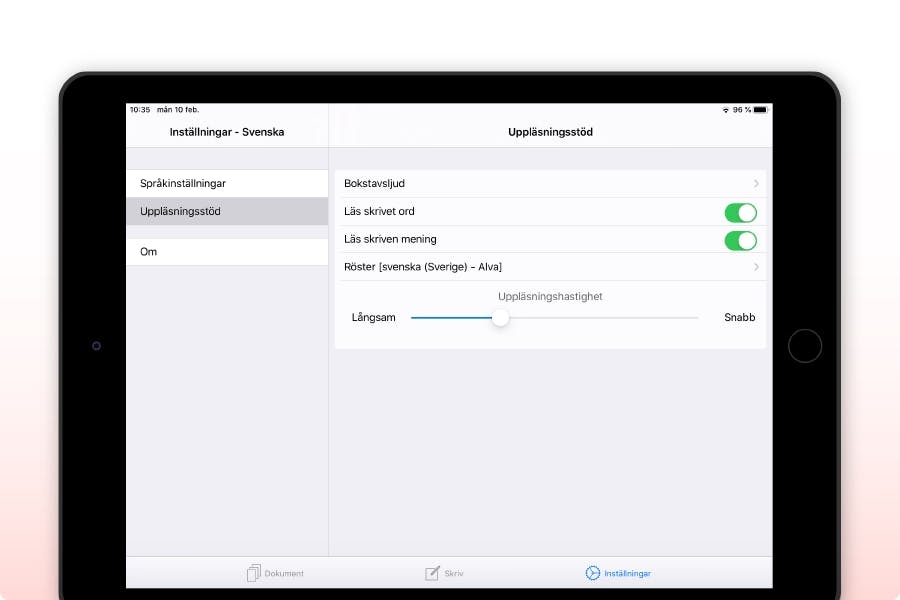
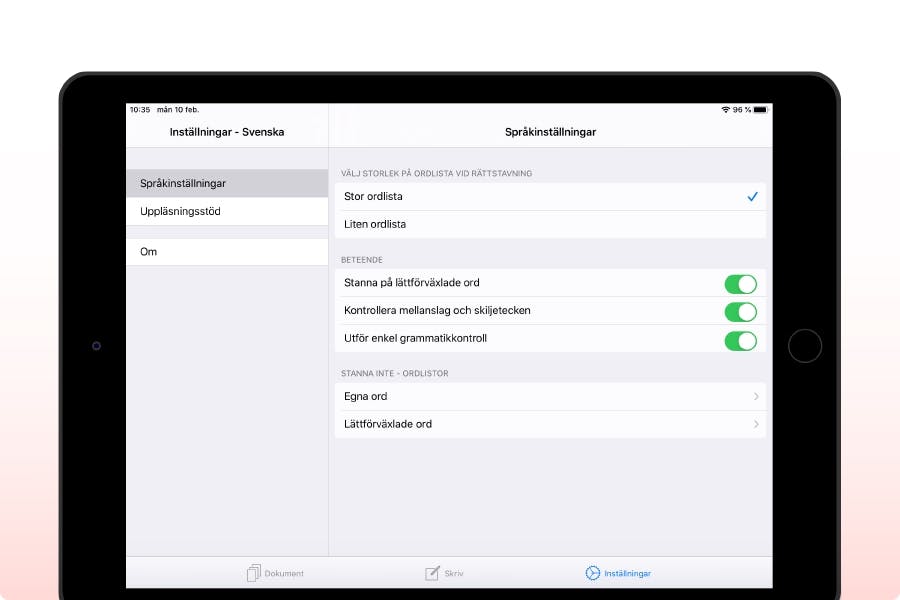
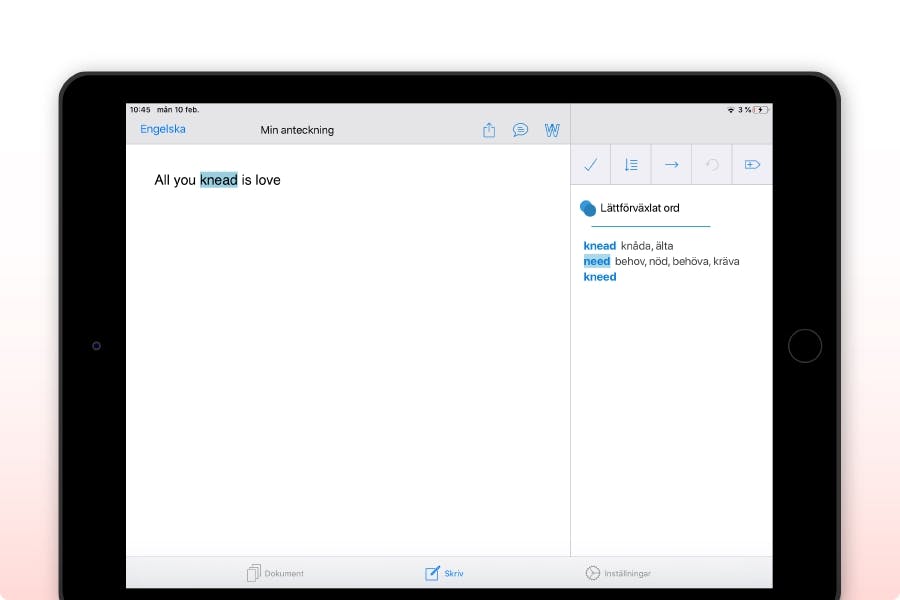
LexiFlow är vårt nya kraftfulla verktyg som är baserat på våra mest omtyckta program och ersätter våra tidigare läs- och skrivverktyg.
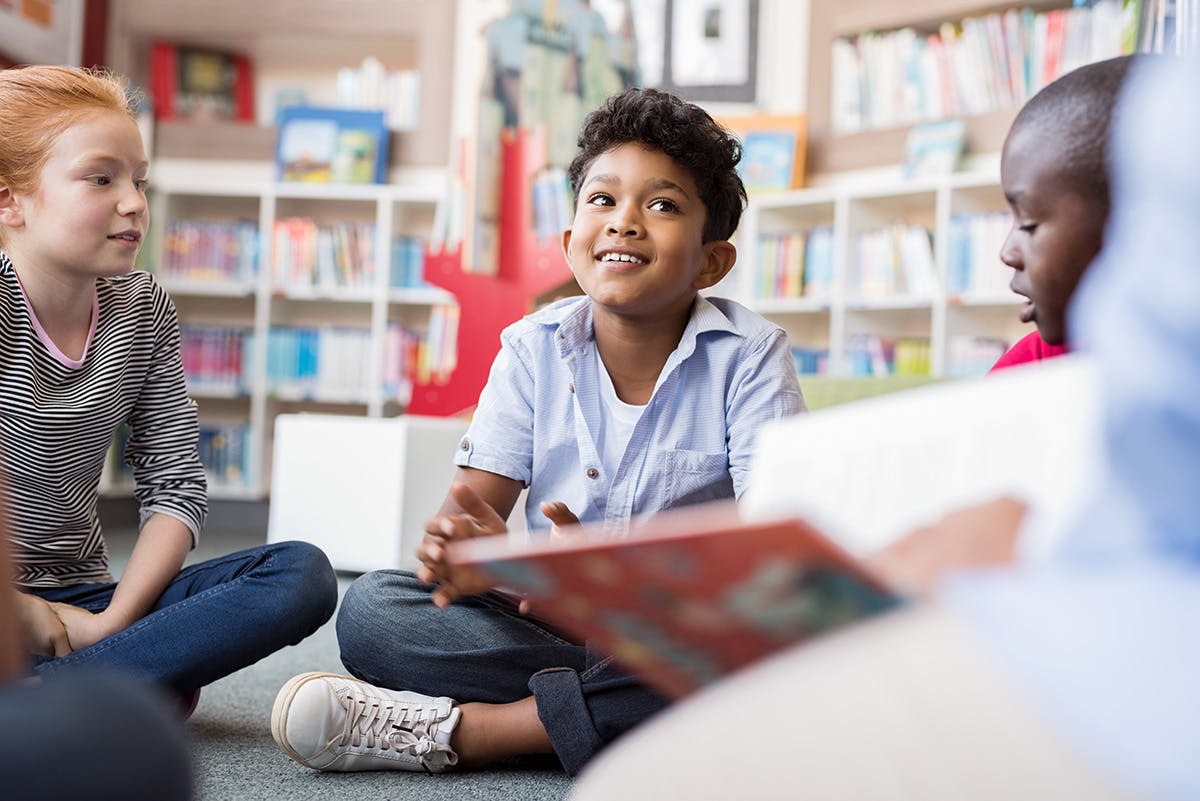
Hur aktiverar jag oKeyboard om jag har Oribi Writer installerat?
Gå till Inställningar och välj sedan Tangentbord -> Tangentbord.
Välj det tangentbord (under rubriken Tangentbord från tredje part) som matchar den app du köpt av oss.
Endast din appversion kommer att synas på din iPad.
Välj sedan ditt tangentbord och aktivera Tillåt full åtkomst.
Nu är tangentbordet redo att användas!
Gå till den app du vill skriva i och håll in jordglobsknappen för att få tillgång till alla dina tangentbord.
Skapa dokument på Google Drive – Oribi Writer Edu
I dagsläget så tillåter inte Google Drive att dokument skapas från tredjepart (i realtid), vilket gör att Oribi Writer Edu inte har tillgång till denna funktion idag.
Däremot så går det bra att skapa dokument lokalt på sin iPad, och sedan föra över dem till Google Drive med hjälp av dokumentvyn, vilket kommer att göra att dina dokument finns tillgängliga på alla dina enheter.
Kortfattat så kan man se Google Drive som en lagringsyta, men inte som lagringsytan man aktivt är inne och skriver på.
Vill man t.ex. samarbeta i ett dokument och skriva flera tillsammans i realtid så måste detta göras via Google Dokument-appen, förslagsvis tillsammans med vårt smarta tangentbord.